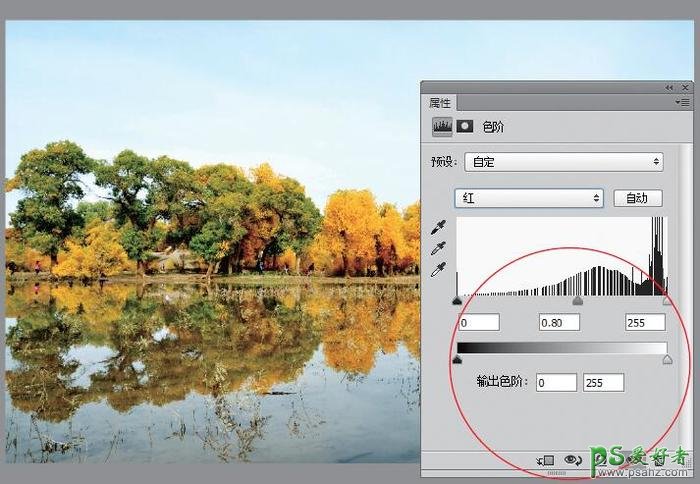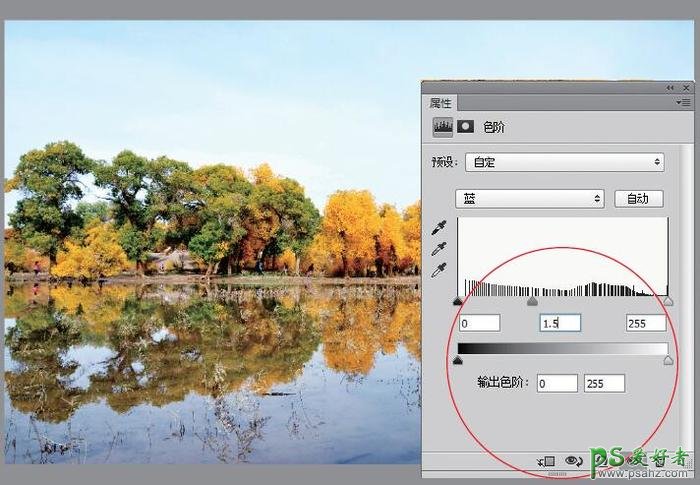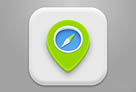当前位置:PS爱好者教程网主页 > PS照片处理 > 教程
PS后期修图教程:学习给灰蒙蒙的山水风景图片调出清新亮丽的色彩(10)
时间:2017-05-10 21:22 来源:PS照片处理教程 作者:PS后期修图教程 阅读:次
步骤8 在“图层”面板底部单击“创建新的填充或调整图层”按钮,在弹出的列表框中选择“色阶”选项,新建“色阶1”调整图层,展开“色阶”属性面板,在RGB通道设置“输入色阶”各参数值分别为18、0.9、255,效果如图所示。
调整RGB色阶
步骤9 单击“通道”右侧的下拉按钮,在弹出的列表框中选择“红”选项,设置“输入色阶”各参数值分别为0、0.80、255。
调整“红”通道色阶
调整“蓝”通道色阶
最新教程
推荐教程